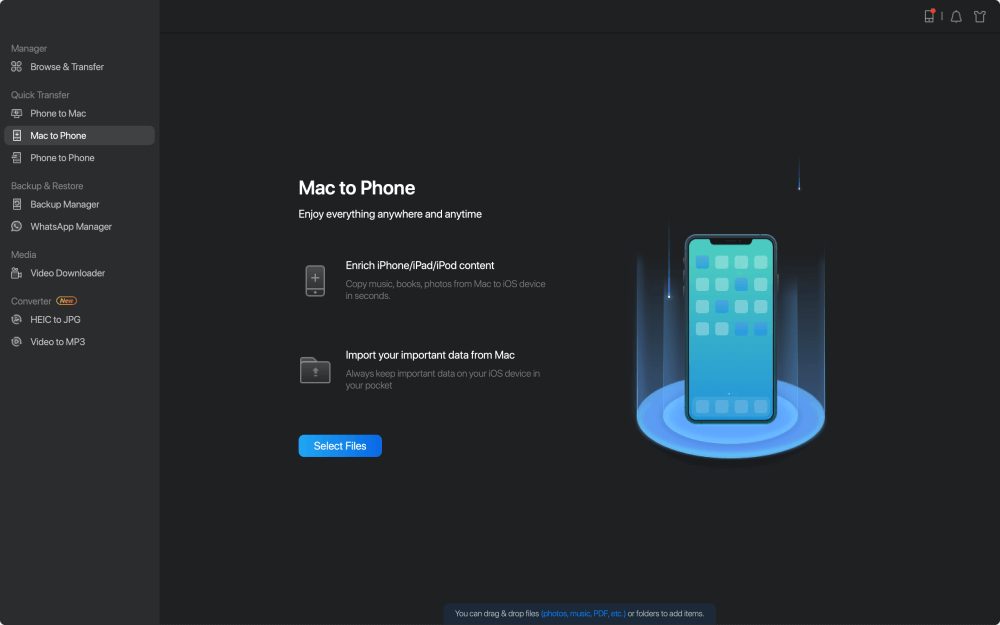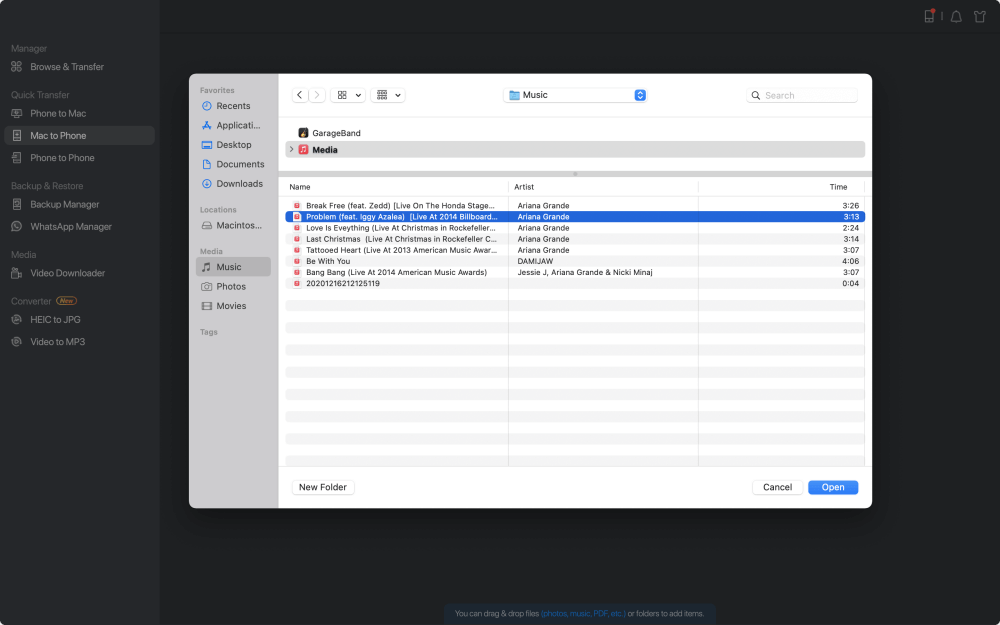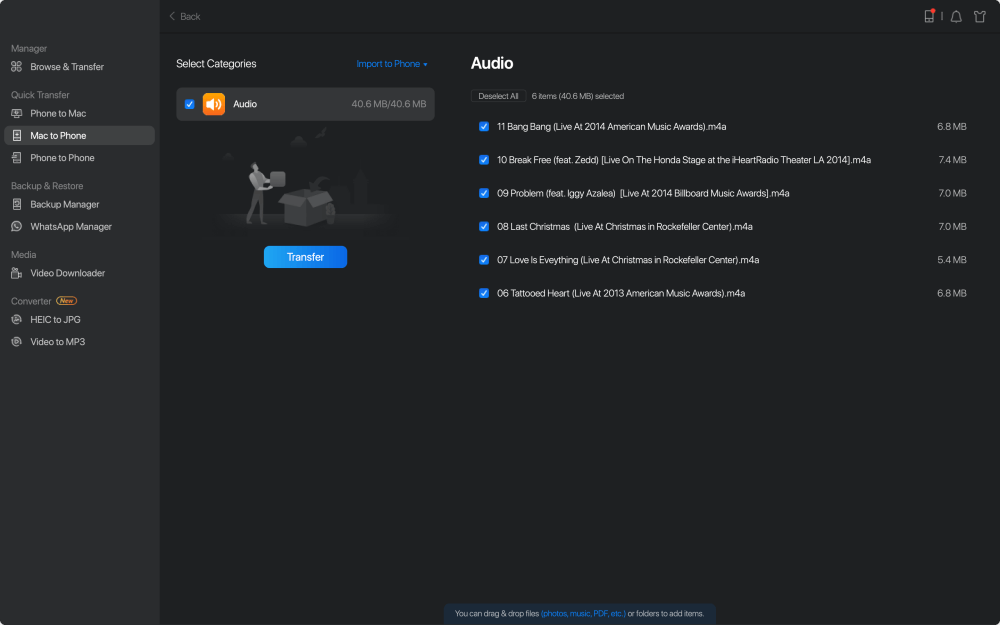长期以来,苹果的iTunes一直是人们用来向iphone传输数据或文件的主要工具。但有时,它可能很难使用,尤其是当人们想要使用的时候将文件从Mac传输到iPhone或iPad.幸运的是,对于想要将音乐从Mac传输到iPhone的人来说,还有其他方法可以在不使用iTunes的情况下完成传输过程。此外,PC用户也可以在没有iTunes的情况下将音乐从PC传输到iPhone.
在本指南中,我们将向您展示一些简单有效的方法,让您轻松地将您喜欢的音乐下载到iPhone上。无论你是喜欢苹果产品,想要一种更简单的方式来传输音乐,还是你只是想避免使用iTunes,我们都能满足你。让我们深入了解详细步骤!
如何传输音乐从Mac到iPhone没有iTunes通过EaseUS MobiMover
EaseUS MobiMover是一个伟大的工具,如果你想知道如何传输音乐从Mac到iPhone不使用iTunes。它是专门设计来帮助用户在转移与一键完成任务。你不需要经过太多的麻烦,以使音乐的转移。此外,该工具还允许您传输其他类型的数据,包括音乐,视频和联系人。
要使用EaseUS MobiMover将音乐从Mac传输到iPhone,请遵循以下步骤:
步骤1。用USB线连接你的iPhone和Mac,如果你被要求,点击“信任这台电脑”在你的设备上>运行EaseUS MobiMover for Mac >在主屏幕上选择“Mac到手机”>点击“选择文件”继续。
步骤2。选择保存在Mac上的音乐文件,比如MP3,然后点击“打开”继续。
步骤3。检查选定的项目,点击“传输”开始移动MP3文件从你的Mac到你的iPhone或iPad。当这个过程完成后,打开你的iPhone或iPad上的音乐应用程序来检查转移的项目。
传输过程完成后,进入iPhone上的音乐应用程序,检查歌曲是否已成功传输。使用EaseUS MobiMover,您还可以将音乐从iPhone传输到马C必要时。
需要注意的一点是,EaseUS MobiMover是一款免费的视频和音频下载软件,你可以通过URL从SoundCloud、MySpace等网站下载音乐到你的iPhone或iPad上。如果你想知道更多细节,请阅读指南如何从SoundCloud下载音乐.此外,您可以使用它来直接下载MP3到iPhone.
如何在没有iTunes的情况下通过Finder将音乐从Mac传输到iPhone
另一个可以让你在没有iTunes的情况下将音乐从Mac传输到iPhone的工具是Finder。这个工具是专门设计来查找文件和管理他们在你的Mac和连接的设备和iCloud。你可以利用这个应用程序的功能,将文件和音乐传输到你的iPhone上。
要使用Finder将音乐从Mac传输到iPhone,请按照以下步骤操作:
步骤1。用USB线连接iPhone和Mac。
步骤2。在Mac上打开Finder。
步骤3。在侧边栏的“位置”下,选择你的iPhone。
步骤4。在屏幕顶部的菜单栏中,点击“音乐”。
第5步。现在,把你想要从Mac上传输的音乐文件或文件夹拖放到Finder侧边栏的iPhone图标上。
步骤6。音乐文件将开始复制到你的iPhone。
步骤7。复制过程可能需要一些时间,具体取决于您要传输的文件的大小。所以,要有耐心,让转移完成。
步骤8。传输完成后,进入iPhone上的音乐应用程序,检查歌曲是否已成功传输。

就是这样!有了Finder,你可以轻松地将你喜欢的音乐从Mac转移到iPhone,而无需使用iTunes。
如何导入音乐从Mac到iPhone没有iTunes通过b谷歌播放/亚马逊音乐
b谷歌Play和Amazon music等流媒体音乐应用程序也可以让你将音乐文件从Mac上传输到iPhone上。虽然这个过程有点长,但它确实完美无缺。
按照以下步骤,使用谷歌Play music或Amazon music将音乐文件从Mac传输到iPhone。
步骤1。下载并安装谷歌播放音乐管理器/亚马逊音乐在您的Mac上。
步骤2。启动音乐管理器并登录到您的b谷歌/亚马逊帐户。
步骤3。选择“上传歌曲到b谷歌Play/Amazon Music”,然后选择Mac上包含要传输的音乐的文件夹。
步骤4。等待上传过程完成。这可能需要一些时间,具体取决于要传输的文件的大小。
第5步。在你的iPhone上,从应用商店下载谷歌Play Music/Amazon Music应用程序,并登录你的谷歌/Amazon帐户。

你上传的歌曲现在应该可以在iPhone上的b谷歌Play Music/Amazon Music应用程序上播放了。还要记得检查你iPhone上的存储空间,如果它快满了,你需要首先检查释放iPhone的存储空间第一。
如何复制音乐从Mac到iPhone没有iTunes通过Dropbox
像Dropbox这样的在线文件存储和共享工具也可以让你把音乐从Mac上传输到iPhone上。这个解决方案包括使用Dropbox存储音乐并将其同步到你的iPhone上。(你也可以查看其他软件传输文件从PC到iPhone免费)
请按照以下步骤了解转帐过程。
步骤1。在你的Mac上下载并安装Dropbox,然后登录你的Dropbox账户。
步骤2。在Dropbox中创建一个新文件夹,命名为“Music”。
步骤3。拖放Mac上想要传输到Dropbox帐户中的音乐文件夹中的音乐文件或文件夹。
步骤4。等待文件上传到你的Dropbox账户。
第5步。在你的iPhone上,从app Store下载并安装Dropbox应用,然后登录你的Dropbox账户。
步骤6。打开Dropbox中的“音乐”文件夹,选择你想复制到iPhone上的音乐文件。
步骤7。点击“…”图标,选择“导出”。
步骤8。选择“保存到文件”,然后选择“在我的iPhone上”。
第9步。在iPhone上选择要保存音乐文件的文件夹。等待音乐文件复制到你的iPhone完成。

传输完成后,进入iPhone上的音乐应用程序,检查歌曲是否已成功传输。
如何同步音乐从Mac到iPhone没有iTunes通过Airdrop
空投是一种新的转移方式。苹果为其生态系统发布的这个工具已经改变了游戏规则。它使用WiFi连接将文件从一台苹果设备传输到另一台。你可以在Mac和iPhone上使用这个工具来传输音乐。
请遵循以下步骤:
步骤1。打开你的Mac上的空投,并确保每个人都能发现你的Mac。
步骤2。打开Mac上的查找器,选择要传输的音乐文件或文件夹。
步骤3。点击“共享”按钮,选择“空投”。
步骤4。从附近支持airdrop的设备列表中选择你的iPhone。
第5步。当出现提示时,点击iPhone上的“接受”。
步骤6。等待音乐文件通过Airdrop传输到你的iPhone。
步骤7。传输完成后,进入iPhone上的音乐应用程序,检查歌曲是否已成功传输。

有了Airdrop,你可以轻松地将你最喜欢的音乐从Mac同步到iPhone,而无需使用iTunes。
结论
因此,在不使用iTunes的情况下,将音乐从Mac传输到iPhone是一个非常简单的过程。然而,在这个过程中你可能会遇到很多障碍。这就是为什么我们推荐EaseUS MobiMover工具,快速和一键传输。
关于如何在没有iTunes的情况下将音乐从Mac传输到iPhone的常见问题
一些常见问题取自互联网。
1.如何将音乐从Mac无线传输到iPhone ?
如果你想把音乐从Mac无线传输到iPhone上,有几种不需要iTunes的方法。这些包括使用EaseUS MobiMover, Airdrop, Dropbox, b谷歌Play Music和Amazon Music。
在这些工具中,EaseUS MobiMover可以让您轻松传输您的音乐,而无需任何电缆或电线,只需一键,让您灵活地享受您最喜欢的音乐在您的iPhone无论您走到哪里。
2.我能把我所有的音乐从Mac上空投到iPhone上吗?
是的,Airdrop是一种将所有音乐文件从Mac传输到iPhone的有效方法。这种方法允许您快速传输大文件,包括您的整个音乐库,而不需要电缆或电线。
不过,需要注意的是,传输速度可能会根据文件大小和Wi-Fi连接的强度而有所不同。这就是为什么我们推荐EaseUS MobiMover工具,以实现更快、更轻松的传输。
3.如何将音乐从Mac传输到iPhone 13?
有几种方法可以将音乐从Mac传输到iPhone 13。您可以使用EaseUS MobiMover, Airdrop, Dropbox, b谷歌Play Music或Amazon Music,或使用USB线将iPhone连接到Mac并使用Finder应用程序传输音乐文件。
这个页面有用吗?
相关文章
![作者图标]() 米拉/ 2023年4月26日
米拉/ 2023年4月26日![作者图标]() 米拉/ 2023年4月18日
米拉/ 2023年4月18日![作者图标]() 米拉/ 2023年4月18日
米拉/ 2023年4月18日![作者图标]() 黛西/ 2023年4月18日
黛西/ 2023年4月18日